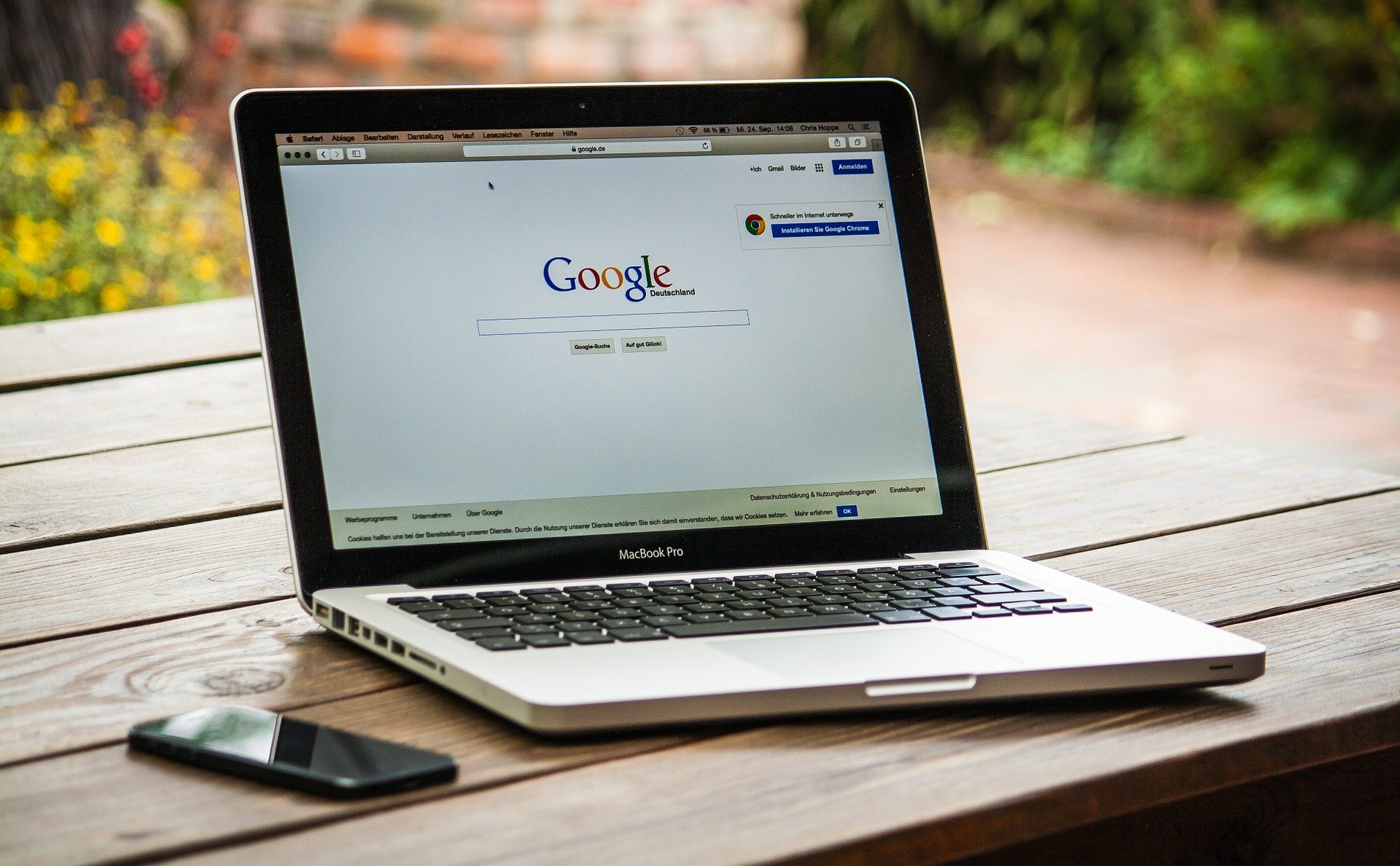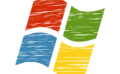インターネットもショートカットキー使えば、さくさく仕事が進むのかな?
今回はChromeやインターネットエクスプローラー(IE)での操作が楽になる「ショートカットキー」を紹介します!
少しずつマスターして、毎日の作業スピードを上げていきましょう!
インターネット操作がスムーズになる!優秀な「ショートカットキー」11選

| Alt+← | 前のページに戻る |
| Alt+→ | 戻る前のページに進む |
| Alt+D | アドレスバーへの入力 |
| Ctrl+D | お気に入りへ追加 |
| Ctrl+1~9 | 特定のタブへ移動 |
| Ctrl+T | 新しいタブを開く |
| Ctrl+Shift+T | 閉じたタブを閉じた順序で再び開く |
| Shift+F10 | ショートカットメニュー表示 |
| Tab | 項目の選択 |
| Shift+↑(↓) | 入力履歴の選択 |
| Ctrl+0、+、- | ズームレベルの調整 |
前のページに戻る(Alt+←)
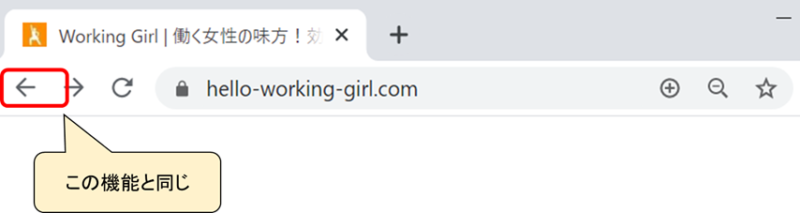
戻る前のページに進む(Alt+→)
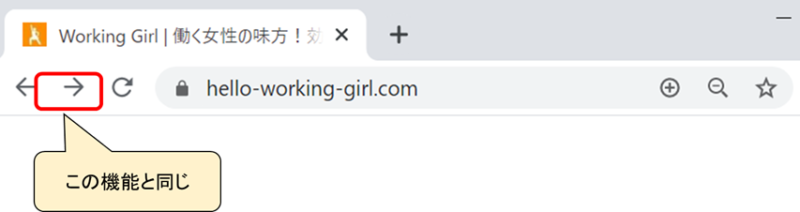
アドレスバーへの入力(Alt+D)
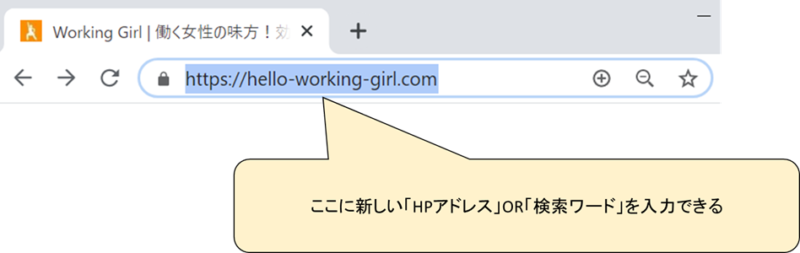
お気に入りへ追加(Ctrl+D)
開いてるページをお気に入りに登録
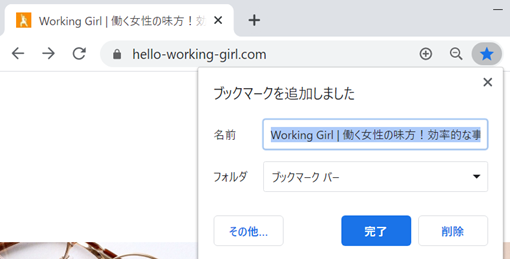
特定のタブへ移動(Ctrl+1~9)
Ctrl押しながら対象のタブの数字キーを押すと、そのタブへ移動する。
(左から数えて3つ目のタブならCtrl+3)
なお、Ctrl+1だと最初のタブ、Ctrl+9だと一番最後のタブが開かれる。
例)左から数えて3つめ(最後)のタブに移動したい。
Ctrl+3、またはCtrl+9

新しいタブを開く(Ctrl+T)

閉じたタブを閉じた順序で再び開く(Ctrl+Shift+T)
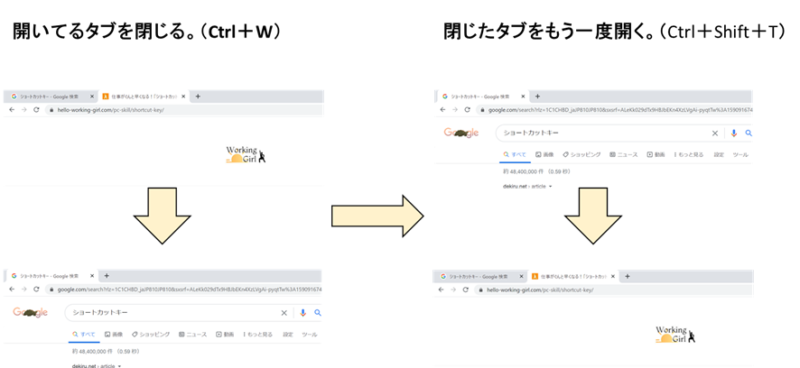
ショートカットメニュー表示(Shift+F10)
マウスの右クリックで出てくる「ショートカットメニュー」が表示される。
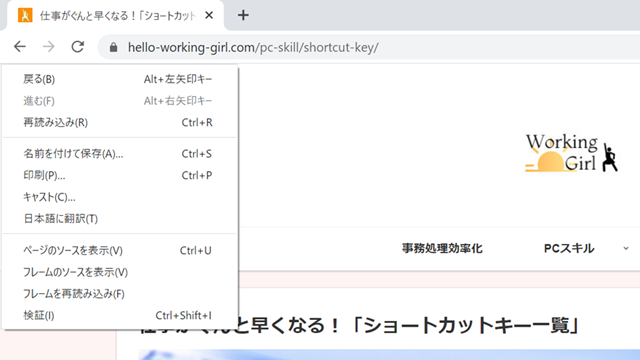
入力項目を選択(Tab)、入力履歴から選ぶ(Shift+↑(↓)⇒Enter)
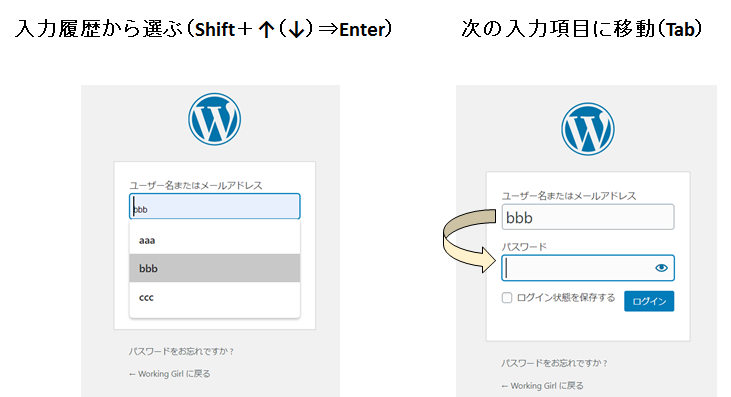
ズームレベルの調整(Ctrl+0、+、-)
- Ctrl+0⇒ズームを初期化する。(100%に戻す。)
- Ctrl++⇒拡大表示する。
- Ctrl+-⇒縮小表示する。
例)25%から100%にしたい。
Ctrl++で大きくするか、Ctrl+0を押す。

会社のシステムでも試してみてください

今回紹介した「ショートカットキー」は、勤怠管理や経理など、会社の独自システムで使えることもあるのでぜひ試してみてください。
繰り返しになりますが、一度に全部覚えようとせずに、今回の10個を無意識に出来るようになってから、次のショートカットキーを覚えるようにしましょう。